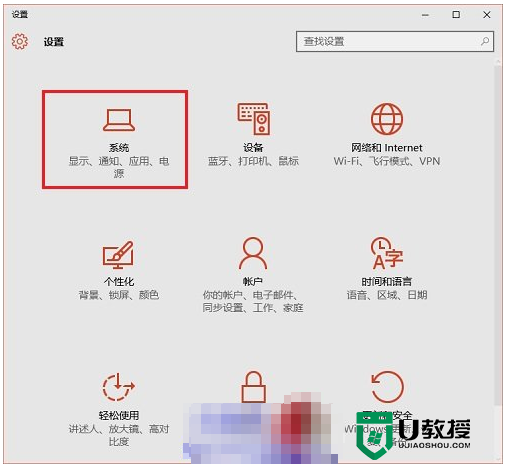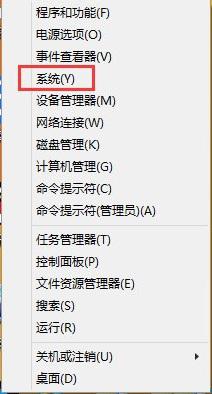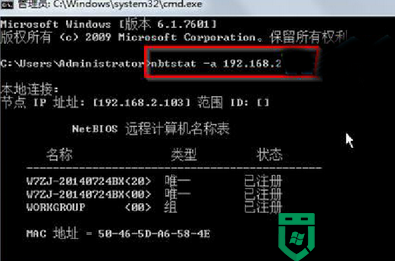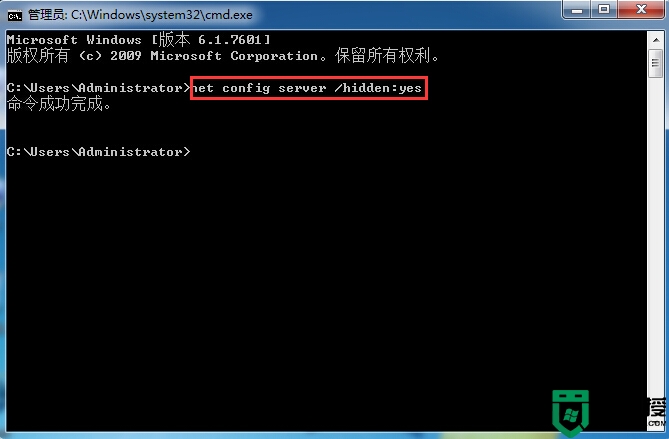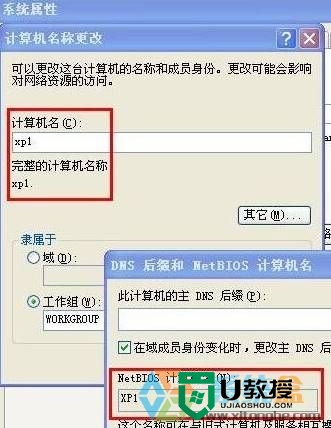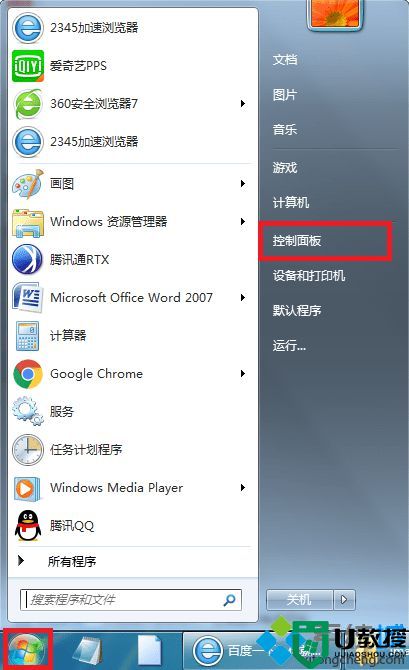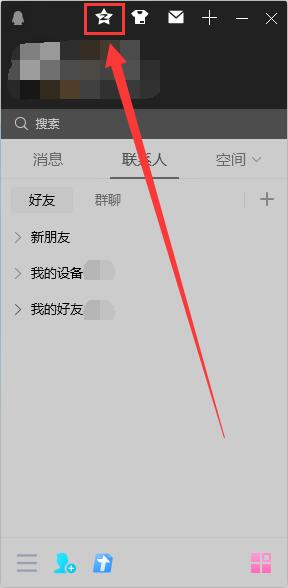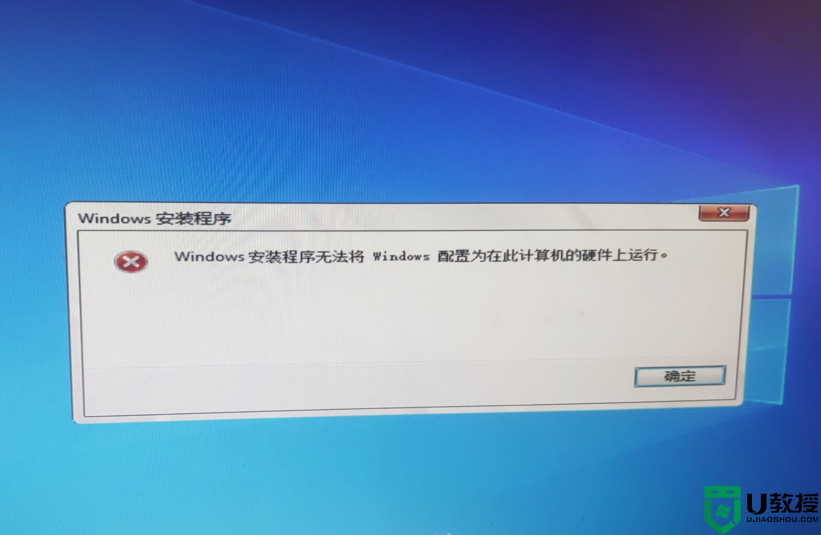windows计算机名称怎样修改|windows更改计算机名称的方法
时间:2016-11-12作者:ujiaoshou
windows计算机名称怎样修改?有时候在做一些操作需要更改计算机的名称,来加域或在方便识别等。
windows更改计算机名称的方法:
1、鼠标右键点击桌面上的“计算机”图标,然后点击“属性”按钮,如图所示:
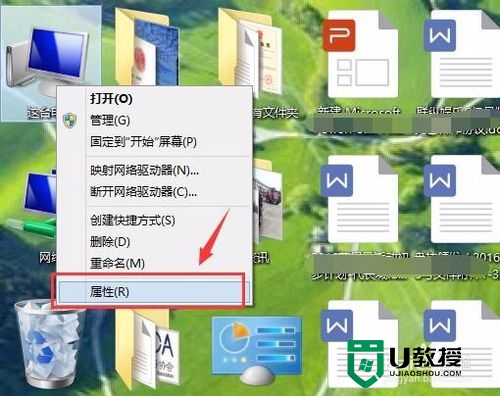
2、进入系统界面注意看一下计算机名称,然后找到并点击“更改设置”,如图所示:
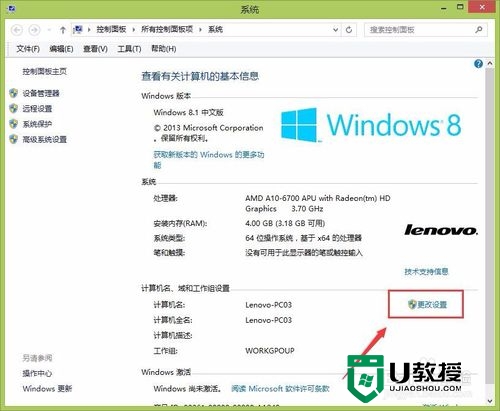
3、然后在系统属性里面找到并点击“更改”,如图所示:
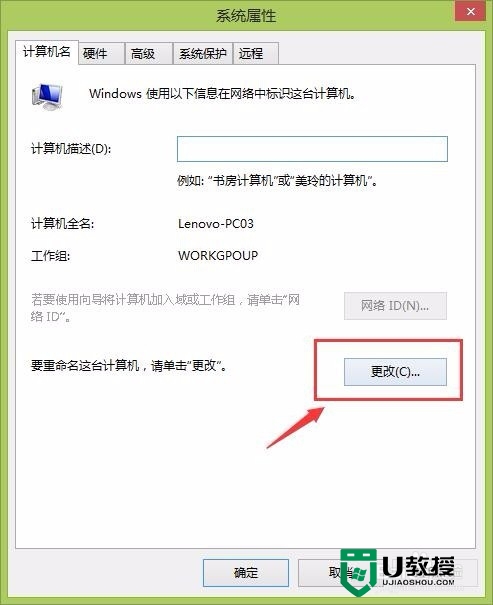
4、这里输入你的计算机名称,如果要加域的话最好填英文名称,中文的话容易出错,填好以后点击确定,如图所示:
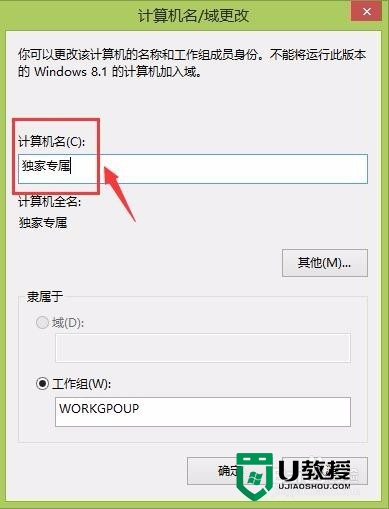
5、每次更改完成后要重启计算机才能生效,点击确定,然后关闭所有窗口以后重启计算机,如图所示:
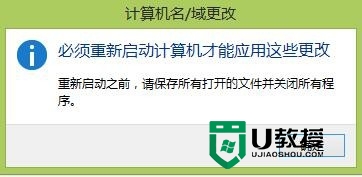
6、重启完成后,到计算机属性里面查看计算机名称是否已经更改过来,如图所示:
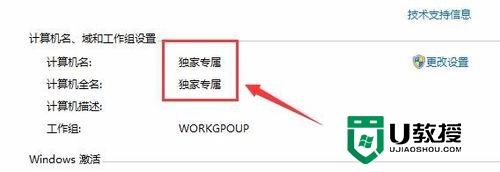
【windows计算机名称怎样修改】这就跟大家分享完了,大家还有其他的电脑故障需要修复,或者想自己u盘重装系统的话,建议上u教授官网查看。